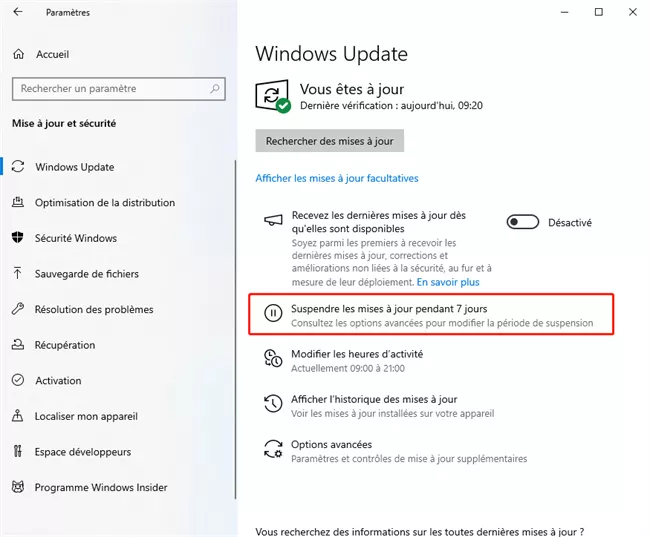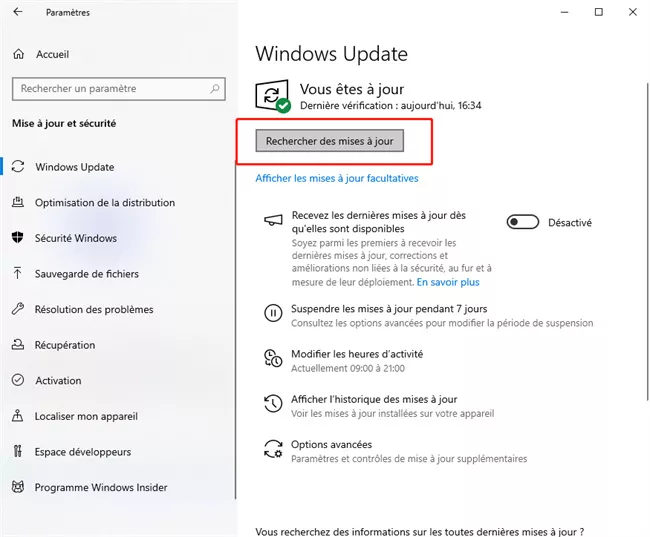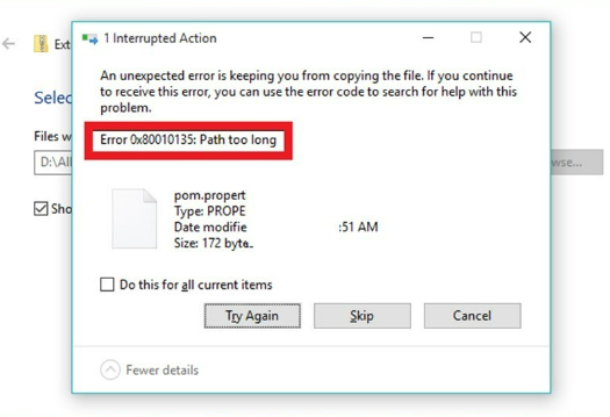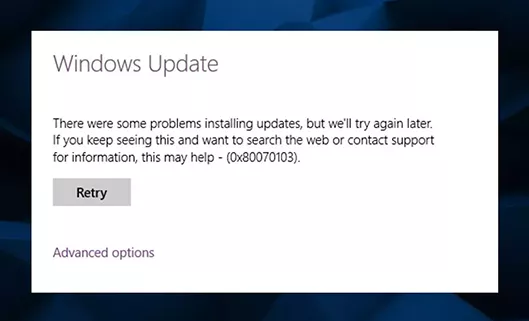Comment réparer l'erreur 0x8096002A : aucune description d'erreur disponible
La compression de fichiers est le processus de réduction de la taille des fichiers volumineux. Cela permet d'économiser de l'espace de stockage et de protéger le fichier par un mot de passe. Lorsque les fichiers sont compressés, les informations inutiles sont supprimées, ce qui réduit l'espace de stockage occupé. La compression de fichiers présente de nombreux avantages, tels que la préservation de l'espace de stockage et l'accélération du processus d'envoi et de réception. Cependant, la compression de fichiers comporte également des défis, comme l'extraction et la restauration des fichiers à leur état d'origine. C'est ici que les utilisateurs rencontrent le problème "Erreur 0x8096002A : Aucune Description d'Erreur Disponible". Vous n'êtes pas seul si vous rencontrez cette erreur sur un ordinateur Windows. Ce guide fournit les méthodes définitives pour corriger le problème "Erreur 0x8096002A".
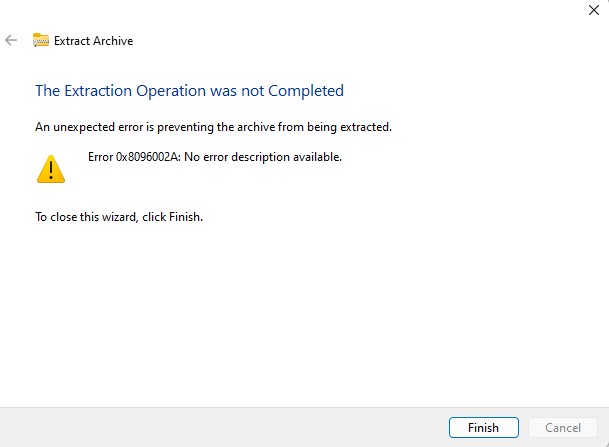
Partie 1: Quand l'Erreur 0x8096002A : Aucune Description d'Erreur Disponible Apparaît
Plusieurs facteurs peuvent entraîner l'apparition de l'erreur "0x8096002A" lors de l'extraction d'un fichier. Cependant, cette erreur survient généralement en raison de la corruption des fichiers compressés et des problèmes de compatibilité entre les méthodes et les outils de décompression.
Parfois, des pilotes obsolètes ou manquants, liés au processus d'extraction et de décompression, peuvent provoquer cette erreur. Dans certains cas, le problème survient lorsque l'emplacement du fichier présente des problèmes de permissions.
Des mises à jour Windows obsolètes ou contenant des bugs peuvent également causer ce type de problème. Lorsque le système d'exploitation n'est pas à jour, cela peut empêcher la compatibilité entre l'outil d'extraction et le système d'exploitation. Microsoft publie régulièrement des mises à jour pour corriger ces problèmes.
Windows propose des outils natifs pour la gestion des fichiers compressés, tels que les fichiers RAR et Zip. Malgré ces avancées, l'erreur "0x8096002A" peut demeurer complexe à résoudre. Heureusement, plusieurs méthodes sont disponibles en ligne pour y remédier.
Partie 2 : Comment corriger l'erreur 0x8096002A : aucune description d'erreur disponible
Le message « Erreur 0x8096002A : Aucune description d'erreur disponible » peut frustrer toute personne essayant d'accéder à ses précieuses données compressées. Plusieurs solutions peuvent rapidement y remédier et vous permettre d’accéder rapidement aux données compressées. Explorons quelques méthodes de dépannage pour vous aider à sortir de cette situation.
Méthode 1 : Récupérez vos données lorsque l'erreur 0x8096002A se produit
Certains utilisateurs se sont plaints de la perte de données due à « Erreur 0x8096002A : Aucune description d'erreur disponible ». La meilleure façon de récupérer les données perdues à cause de cette erreur est d'utiliser un outil professionnel - Tenorshare 4DDiG.
Tenorshare 4DDiG permet aux utilisateurs de récupérer les données perdues et supprimées en un clic. L'outil est également équipé de fonctionnalités pour réparer les fichiers endommagés et corrompus. Consultez les étapes pour récupérer les données lorsque l'erreur 0x8096002A se produit.
Téléchargement Sécurisé
Téléchargement Sécurisé
-
Téléchargez et installez le programme 4DDiG Windows Data Recovery sur votre ordinateur. Exécutez-le et l’interface affichée dans la capture d’écran vous sera présentée. Sélectionnez le lecteur sur lequel vous avez enregistré le fichier compressé et cliquez sur le bouton Démarrer.

-
Le programme lancera immédiatement le processus de numérisation. Vous pouvez arrêter et suspendre le processus à tout moment. Vous pouvez utiliser l'option de filtre pour affiner la recherche aux fichiers cibles et éviter de récupérer des fichiers précédemment supprimés.

-
Une fois le processus d'analyse terminé, tous les fichiers récupérés seront affichés. Parcourez les fichiers récupérés, sélectionnez les fichiers souhaités et cliquez sur le bouton Récupérer pour les déplacer vers un emplacement sûr.

Méthode 2 : Exécutez les analyses SFC et DISM pour corriger l'erreur 0x8096002A
Pour réparer la corruption des fichiers, Windows fournit des outils natifs SFC et DISM. Le vérificateur de fichiers système est intégré à Windows pour analyser et réparer les systèmes de fichiers manquants et corrompus. Erreur 0x8096002Un problème peut survenir lorsque des fichiers corrompus interfèrent avec les opérations.
Deployment Image Servicing and Management (DISM) est un autre outil intégré à Windows qui peut réparer les fichiers système corrompus. Il utilise les fichiers de mise à jour Windows pour réparer les fichiers corrompus sur le système. Voici comment exécuter SFC et DISM pour corriger l'erreur 0x8096002A :
- Accédez à la barre de recherche Windows et recherchez CMD.
- Cliquez avec le bouton droit sur CMD et sélectionnez Exécuter en tant qu'administrateur.
-
Cliquez sur le bouton Oui et tapez la commande suivante dans cmd :
- sfc /scannow
-
Entrez ensuite les commandes suivantes dans cmd une par une et appuyez sur Entrée après chacune :
- Dism /Online /Cleanup-Image /CheckHealth
- Dism /Online /Cleanup-Image /ScanHealth
- Dism /Online /Cleanup-Image /RestoreHealth
- Allez maintenant dans le menu Démarrer et redémarrez votre ordinateur.
Une fois le système redémarré avec succès, accédez au fichier compressé, vérifiez si l'erreur est 0x8096002A et essayez de l'extraire. Si le problème persiste, essayez les autres méthodes de dépannage décrites dans ce guide.
Méthode 3 : Utilisez le programme Windows Insider pour corriger l'erreur 0x8096002A
Microsoft fournit le programme Windows Insider permettant aux utilisateurs de tester les premières versions et fonctionnalités de Windows. Si l'erreur 0x8096002A se produit en raison d'une mise à jour Windows ou d'un bug système, le problème sera résolu en installant le programme Insider.
Suivez les étapes ci-dessous pour utiliser le programme Windows Insider afin de corriger l'erreur 0x8096002A :
- Accédez à Paramètres, cliquez sur Windows Update et choisissez Programme Windows Insider.
- Cliquez sur l'option « Commencer » et suivez les instructions à l'écran pour vous inscrire à la version initiée.
- Une fois inscrit au programme Insider, accédez au fichier compressé et vérifiez si l'erreur 0x8096002A est corrigée.
-
Si le problème n'est pas résolu, vous pouvez revenir à votre version précédente de Windows et suivre les autres solutions de ce guide.

Méthode 4 : mettre à jour Windows pour corriger l'erreur 0x8096002A
Une mise à jour régulière de votre système Windows est nécessaire pour qu'il fonctionne correctement. Windows publie régulièrement des mises à jour pour aider à corriger les problèmes et les bugs du système d'exploitation. Une cause potentielle de l’erreur 0x8096002A pourrait être un système obsolète.
Si vous n'avez pas mis à jour votre Windows récemment, envisagez de le mettre à jour vers la dernière version. Cela corrigera non seulement les fichiers système corrompus, mais également les problèmes et bugs qui interfèrent avec les opérations du système. Découvrez comment mettre à jour Windows en étapes simples :
- Accédez à la recherche Windows et tapez Mettre à jour.
- Cliquez sur les options Rechercher des mises à jour.
- Autorisez-le à télécharger et à installer de nouvelles mises à jour.
- Parfois, des mises à jour supplémentaires sont disponibles et leur installation est également nécessaire pour que les opérations du système d'exploitation fonctionnent correctement et de manière optimale.
-
Une fois terminé, allez dans le menu Démarrer et redémarrez votre ordinateur.

Partie 3 : Foire aux questions sur l'erreur 0x8096002A
Q1 : Qu'est-ce que le code d'erreur 0x800700aa ?
Windows affiche le code d'erreur 0x800700aa lorsque vous essayez d'accéder à des ressources déjà utilisées. Vous pouvez rencontrer cette erreur lors de la copie ou du déplacement du fichier vers un autre emplacement, même s'il est déjà ouvert dans un autre programme.
Q2 : Comment corriger une erreur inattendue qui empêche l'extraction de fichiers ?
Diverses raisons peuvent provoquer des erreurs inattendues lors de l'extraction de fichiers. Il existe de nombreuses méthodes de dépannage que vous pouvez utiliser pour résoudre ce problème, comme le redémarrage de votre ordinateur, l'utilisation d'un autre outil d'extraction, la vérification de la protection par mot de passe du fichier ou la réparation du fichier s'il est corrompu.
Q3 : Pourquoi l'erreur 0x8096002A se produit-elle ?
L'erreur 0x8096002A se traduit par des problèmes d'extraction d'un fichier protégé par mot de passe sous Windows. Ce code d'erreur apparaît lorsque Windows rencontre un problème avec le fichier protégé par mot de passe. Les raisons potentielles peuvent être des fichiers corrompus, des mots de passe incorrects, des limitations de Windows et des outils incompatibles.
Conclusion
Rencontrer un message d'erreur lors de l'opération ou de l'extraction d'un fichier peut être une expérience frustrante pour les utilisateurs. Dans ce guide, nous discutons des principales solutions pour corriger l'erreur 0x8096002A et expliquons ses causes possibles. Si vos données compressées et archivées sont corrompues ou perdues, pensez à utiliser un programme de récupération de données comme Tenorshare 4DDiG. Il peut vous aider à récupérer des fichiers perdus, supprimés et réparés en un clic.
Articles Liés
- Accueil >>
- Partition Manager >>
- Comment réparer l'erreur 0x8096002A : aucune description d'erreur disponible